2022-11-11 348
学校为了网络安全,屏蔽了windows默认远程桌面端口3389,只能修改3389为其他端口以正常使用远程桌面功能,这里我为了方便使用,修改为8082端口
云服务器需要在安全组配置内把端口放开,否则无效,注意走的是TCP协议,入站规则需要开通自己需要修改的端口

远程连接服务器后,需要执行以下步骤
搜索注册表,如下图所示
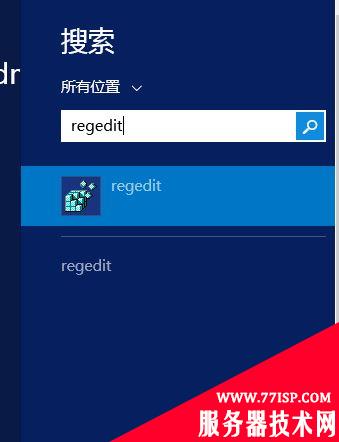
找到后,按照下列图示步骤找到远程桌面端口号并进行修改,注意是修改两个注册表数值,需要统一,这里我设置为8082,避免使用熟知端口
路径1:HKEY_LOCAL_MACHINE\SYSTEM\CurrentControlSet\Control\Terminal Server\Wds\rdpwd\Tds\tcp
路径2:HKEY_LOCAL_MACHINE\SYSTEM\CurrentControlSet\Control\Terminal Server\WinStations\RDP-Tcp
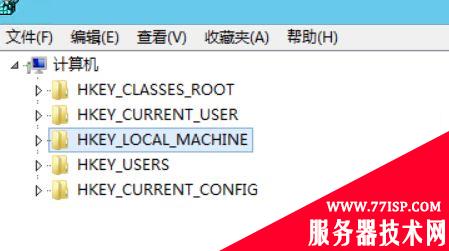
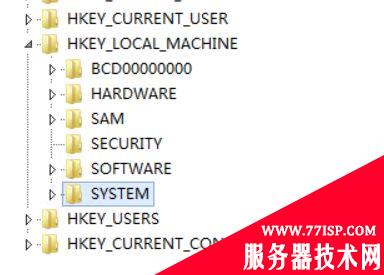
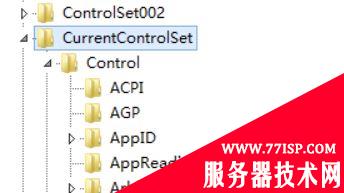
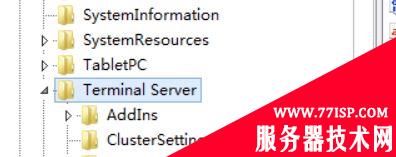
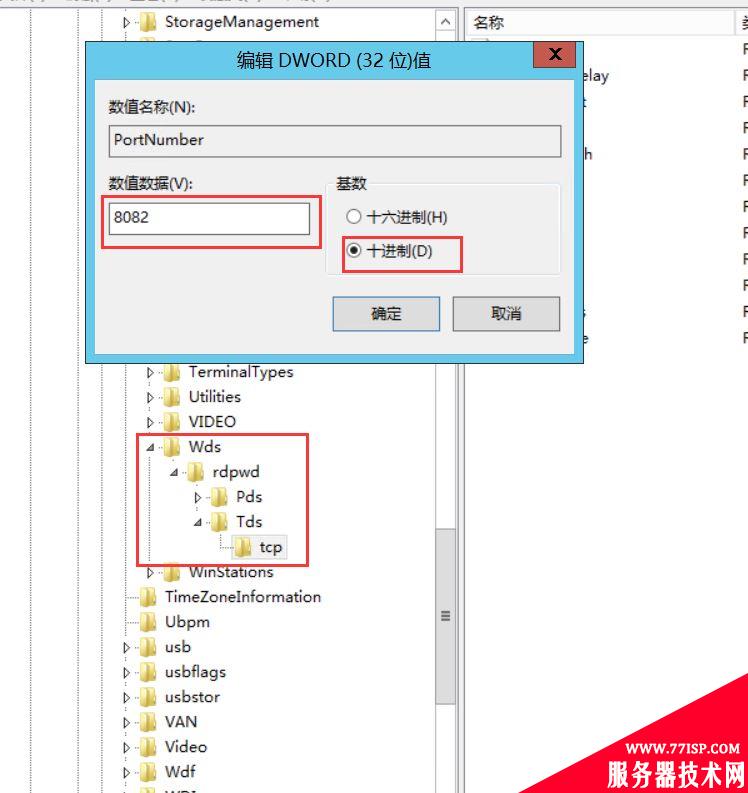

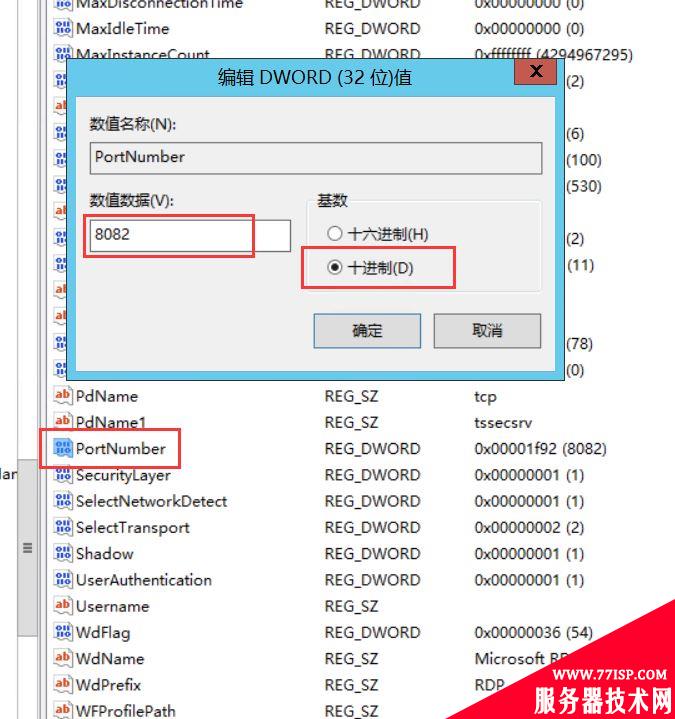
修改注册表完成后,需要重启Remote Desktop Services这一服务,点击重启后,当前远程桌面连接将会被关闭
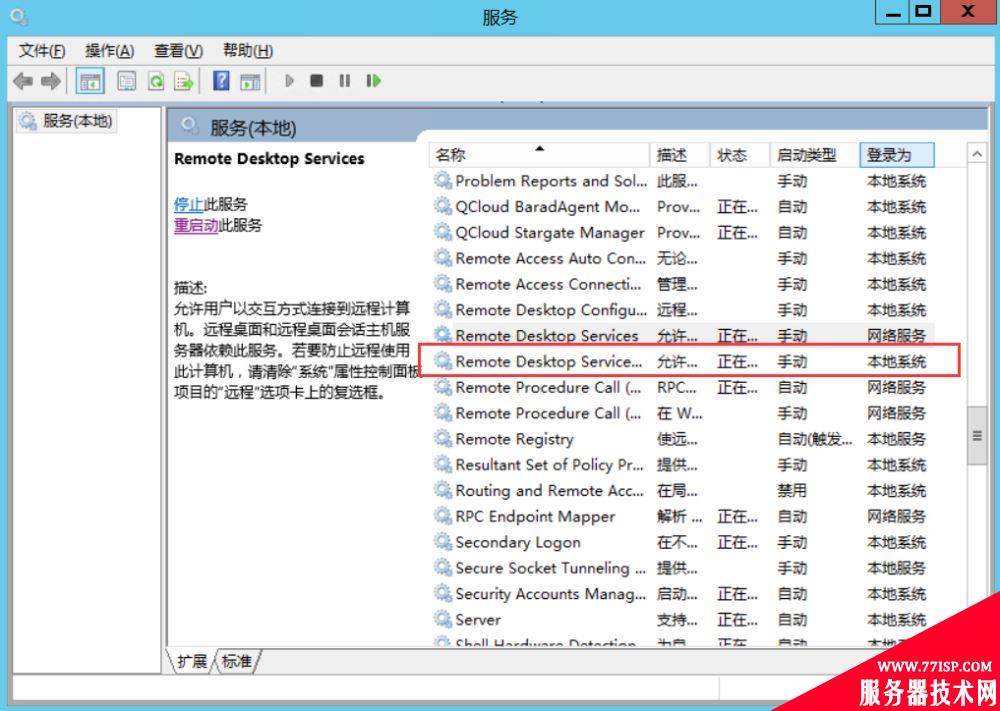
Win+R启动运行,输入mstsc,在原有远程桌面IP地址后面加上刚才修改好的端口后,即可成功连接
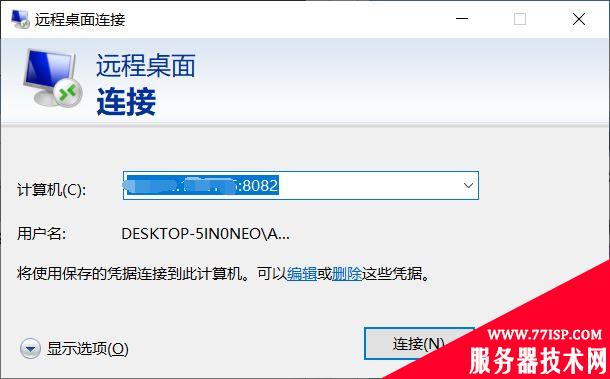
以上所述是小编给大家介绍的Windows Server 修改远程桌面端口的实现,希望对大家有所帮助,如果大家有任何疑问请给我留言,小编会及时回复大家的。在此也非常感谢大家对77isp云服务器技术网的支持! 如果你觉得本文对你有帮助,欢迎转载,烦请注明出处,谢谢!
原文链接:http://www.77isp.com/post/13212.html
=========================================
http://www.77isp.com/ 为 “云服务器技术网” 唯一官方服务平台,请勿相信其他任何渠道。
数据库技术 2022-03-28
网站技术 2023-01-07
网站技术 2022-11-17
网站技术 2022-11-26
Windows相关 2022-02-23
网站技术 2023-01-14
Windows相关 2022-02-16
Windows相关 2022-02-16
数据库技术 2022-02-20
Linux相关 2022-02-27
抠敌 2023年10月23日
嚼餐 2023年10月23日
男忌 2023年10月22日
瓮仆 2023年10月22日
簿偌 2023年10月22日
扫码二维码
获取最新动态
